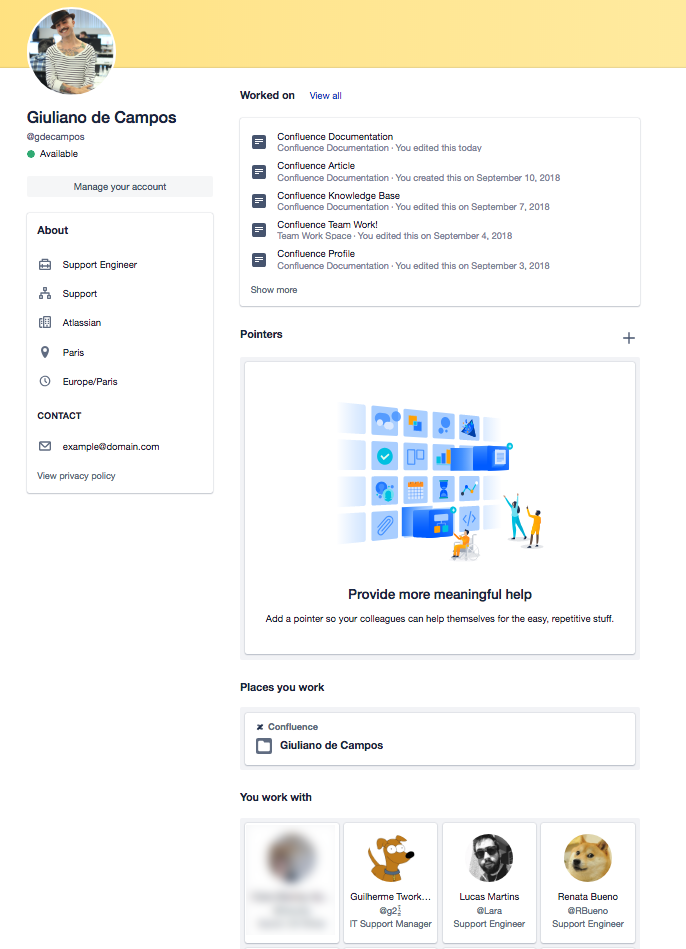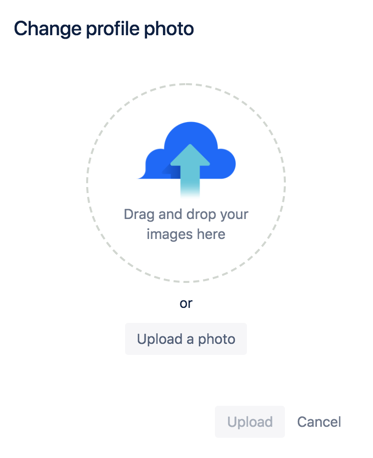自身のプロファイルを編集する
あなたのユーザー プロファイルには自身の基本情報が含まれます。
自身のプロファイルでアカウント管理機能にアクセスして、氏名、公開名、メール アドレス、パスワードなどの、自分自身に関する情報を更新できます。
自身のプロファイルを見つける
自分のプロファイルを表示するには、ナビゲーションの右側にあるプロファイル画像をタップし、[プロファイル] を選択します。他のユーザーのプロファイルを表示するには、Confluence 内で対象のユーザーがリンクされている任意の場所で名前やプロファイル画像をタップします。
自身のプロファイルを編集する
プロファイルには、氏名や公開名、プロファイル写真などのユーザーに関する情報が保存され、この情報は Confluence サイト全体でユーザーの識別に使用されます。また、特定の Atlassian Cloud 製品やサイトでも使用されます。完全なリストは「プロファイルと公開設定を更新する」をご参照ください。
管理対象アカウントの場合、名前やメール アドレスを編集するには、管理者のサポートが必要な場合があります。詳細は「Atlassian アカウント」をご参照ください。
自身のプロファイルを編集するには、次の手順を実行します。
- ナビゲーションの右側にある自分のプロファイル画像をタップし、[プロファイル] を選択します。
- [アカウントを管理する] をタップします。
- 個人の詳細情報を編集します。
- [変更を保存] をタップします。
ここでは、あなたのプロファイル情報、公開設定、メール、セキュリティに加えて、使用しているすべてのアトラシアン製品についての製品固有の設定 (Confluence の保存済みおよびウォッチ対象ページなど) にもアクセスできます。ここでは接続されている Atlassian Marketplace アプリの一覧も確認できます。
プロファイル画像の設定
プロファイル画像は、自身のプロファイル、アトラシアン ユーザー ディレクトリ、コメントでの自身の名前の横、個人スペースのアイコンなどで、サイト全体で自身を表すのに使用されます。
新しいプロファイル画像をアップロードする方法:
ナビゲーションの右側にある自分のプロファイル画像を選択し、[プロファイル] を選択します。
- プロファイル画像にカーソルを合わせ、表示されるカメラ アイコンをタップします。
- ドロップダウン メニューから [プロファイル画像の変更] を選択します。
- [画像のアップロード] をタップし、使用する画像を選択します。
- サイズを調整し、写真の位置を決定したら、[アップロード] をタップします。
プロファイル画像を削除する方法:
- ナビゲーションの右側にある自分のプロファイル画像をタップし、[プロファイル] を選択します。
- プロファイル画像にカーソルを合わせ、表示されるカメラ アイコンをタップします。
- ドロップダウン メニューから [削除] を選択します。